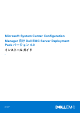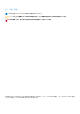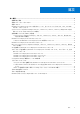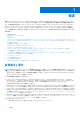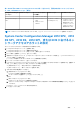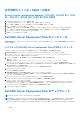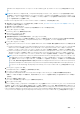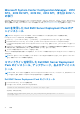Install Guide
Table Of Contents
- Microsoft System Center Configuration Manager向けDell EMC Server Deployment Packバージョン4.0 インストール ガイド
- 目次
- 概要
- 前提条件と要件
- 対応オペレーティングシステム
- 対応システム
- Dell EMC Server Deployment Pack に対するコンソール、オペレーティングシステム、DTK、AIK/ADK のサポートマトリックス
- System Center Configuration Manager 2012 SP2、2012 R2 SP1、2012 R2、2012 SP1、または 2012 におけるネットワークアクセスアカウントの設定
- 完全修飾ドメイン名(FQDN)の指定
- Dell EMC Server Deployment Pack のインストール
- Dell EMC Server Deployment Pack のアップグレード
- Microsoft System Center Configuration Manager、2012 SP2、2012 R2 SP1、2012 R2、2012 SP1、または 2012 への移行
- GUI を使用した Dell EMC Server Deployment Pack のアンインストール
- コマンドラインを使用した Dell EMC Server Deployment Pack のインストール、アップグレード、およびアンインストール
- Configuration Manager 管理コンソールでの作業
- トラブルシューティング
- デルのその他のマニュアル
- デルへのお問い合わせ
- Dell EMC サポートサイトからのドキュメントへのアクセス
Dell EMC Server Deployment Pack
バージョン
4.0
ユーザーズガイド)
』の「トラブルシューティング」の項を参照してくださ
い。
メモ: DSDP がインストールされている、Configuration Manager をアップグレードし、新しいバージョンを利用可能にするに
は、最初に Configuration Manager を新しいバージョンにアップグレードしてから DSDP を最新バージョンにアップグレードし
ます。 ただし、コンソールをアップグレードする前に、 Dell では、以前のバージョンを使用して作成されたすべての Dell 起動
イメージを削除することをお勧めします。
Dell EMC Server Deployment Pack バージョン 4.0 にアップグレードするには、次の手順を実行します。
1. 実行可能ファイルをダウンロードして解凍します。詳細については、「Dell EMC Server Deployment Pack の初回インストール」
の手順 1 から手順 3 を参照してください。
2. 実行可能ファイルを実行します。
新しいバージョンにアップグレードするかどうかを確認するメッセージが表示されます。
3. [Yes](はい)をクリックします。
[Welcome](ようこそ)画面が表示されます。
4. [Next](次へ) をクリックします。
ライセンス契約が表示されます。
5. 使用許諾契約を読んだ上で契約条件に同意し、[次へ]をクリックします。
Configuration Manager コンソールが実行中の場合は、インストールを続行するには Configuration Manager を閉じる必要がある、
というメッセージが表示されます。[Configuration Manager コンソール] を閉じ、インストールを続行します。
6. [Yes](はい)をクリックします。
[Dell Deployment ToolKit (DTK) ユーティリティおよび Windows PE ドライバの削除 / 維持] 画面に次のオプションが表示されま
す。
● [Retain Dell Deployment ToolKit (DTK) utilities and Windows PE drivers(Dell Deployment ToolKit(DTK)ユーティリティおよび
Windows PE ドライバの維持)]: 前のバージョンの Dell EMC Server Deployment Pack のインストール時に Configuration
Manager へインポートした DTK ユーティリティと Windows PE ドライバを維持する場合は、このオプションを選択します。
● [Remove Dell Deployment ToolKit (DTK) utilities and Windows PE drivers(Dell Deployment ToolKit(DTK)ユーティリティおよ
び Windows PE ドライバの削除)]: 前のバージョンの Dell EMC Server Deployment Pack のインストール時に Configuration
Manager へインポートした DTK ユーティリティと Windows PE ドライバを削除する場合は、このオプションを選択します。
メモ: [Remove Dell Deployment ToolKit (DTK) utilities and Windows PE drivers(Dell Deployment ToolKit(DTK)ユーティリテ
ィおよび Windows PE ドライバの削除)] を選択した場合は、インストールの終了後に、[Deployment ToolKit 設定ウィザー
ド] を使用して DTK パッケージをインポートし、Dell 起動イメージを作成してください。Dell 起動イメージの作成の詳細
については、Dell.com/support/manuals にある『Dell EMC Server Deployment Pack Version 4.0 for Microsoft System Center
Configuration Manager User’s Guide
(
Microsoft System Center Configuration Manager
用
Dell EMC Server Deployment Pack
バ
ージョン
4.0
ユーザーズガイド)
』の「Importing a DTK Package(DTK パッケージのインポート)」の項を参照してくださ
い。
7. [Next](次へ) をクリックします。
[プログラムのインストール準備完了] 画面が表示されます。
8. [インストール] をクリックします。
[IConfiguration Manager 用 Dell EMC Server Deployment Pack をインストール中] といった進行状況画面が表示されます。
起動イメージがすでに存在している場合は、以前に作成したブートイメージを削除するかどうかをたずねるメッセージが表示
されます。
9. オプションを選択して続行します。
[インストールが正常に完了しました] という画面が表示されます。
10.[終了] をクリックします。
インストールが完了したら、[Deployment ToolKit 設定ウィザード] を使用して DTK5.x-WINPE-xxx_Axx.exe(xxx は DTK のビ
ルド番号、Axx は DTK のリビジョン番号)以降をインポートします。最新の DTK パックは、Dell.com/support からダウンロード
可能です。詳細については、Dell.com/support/manuals にある『Dell EMC Server Deployment Pack Version 4.0 for Microsoft System
Center Configuration Manager User’s Guide
(
Microsoft System Center Configuration Manager
用
Dell EMC Server Deployment Pack
バ
ージョン
4.0
ユーザーズガイド)
』の「The Importing a DTK Package(DTK パッケージのインポート)」の項を参照してください。
概要 9